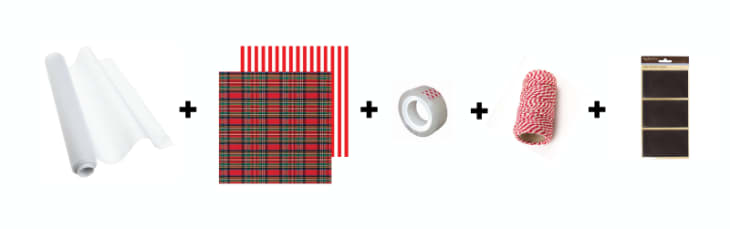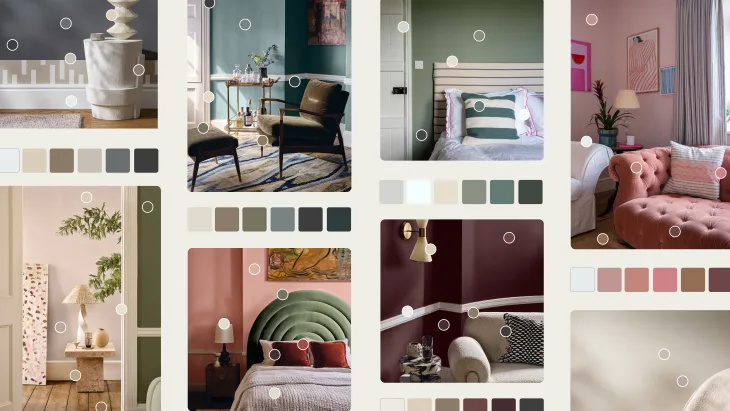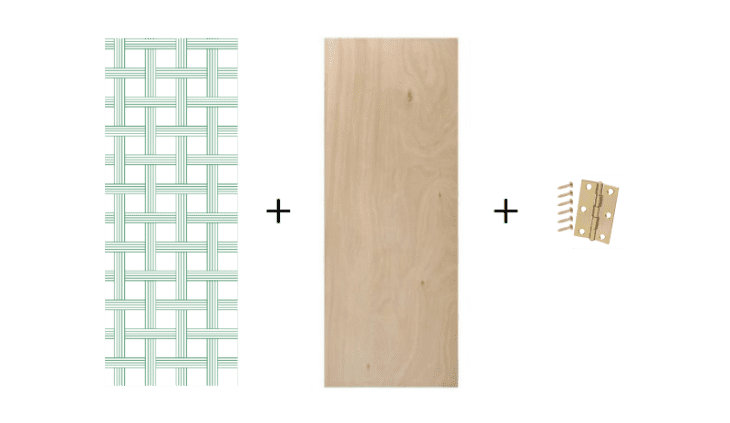Het digitale leven en de behoeften van iedereen zijn anders. Beschouw dit als een zeer eenvoudige handleiding over hoe u uw computer in een paar uur een beetje digitaal kunt opschonen en organiseren, zodat u een systeem kunt hebben dat wat soepeler werkt en zodat u bestanden die u nodig hebt iets gemakkelijker kunt vinden.
1. Maak nu een back-up!
Voordat u begint met verwijderen, friemelen, opschonen of sorteren: maak een back-up van alles wat belangrijk voor u is, of dit nu in de cloud is, door te synchroniseren met een andere computer of door een externe harde schijf te gebruiken.
2. Begin met opruimen
Hoe je gaat over deze stap hangt af van het type machine dat je hebt (pc of Mac), maar je kunt beginnen door door je computer te gaan en bestanden te verwijderen die je gewoon niet nodig hebt. U kunt ook programma's verwijderen die u niet gebruikt. U kunt uw prullenbak legen. U kunt gebruiken wat bij uw computer is geleverd (Schijfhulpprogramma voor Macs, Schijfopruiming voor pc's). Of u kunt schijfopschoningsapps van derden downloaden die onnodige bestanden van uw computer verwijderen (wees echter op uw hoede om alleen die te kiezen met goede recensies en beoordelingen) . En vergeet niet naar uw webbrowser te gaan en cookies, de cache en uw internetgeschiedenis te verwijderen. Gizmodo UK heeft meer advies voor Mac- of pc-gebruikers hier .
Onthouden: Verwijder niets tenzij u 100% zeker weet dat u dit kunt. Als je het niet zeker weet, laat het dan!
Wil je een cheat van vijf minuten? → 3 tips om uw digitale leven in 5 minuten of minder op te ruimen
wat betekent 711?
 Opslaan Pin het Meer afbeeldingen bekijken
Opslaan Pin het Meer afbeeldingen bekijken Krediet: Ashley Poskin
3. Ontwerp een bestandsstructuur die voor u werkt
Er zijn veel manieren om de bestanden op uw computer te structureren. In feite kun je redelijk technisch worden met deze taak (we houden van artikelen zoals deze en deze van Lifehacker). Maar als u al uw gegevensbestanden - foto's, pdf's, tekstdocumenten en meer - op uw bureaublad hebt staan, kunt u profiteren van het opzetten en gebruiken van een basisbestandsstructuur, net zoals u uw papieren bestanden zou organiseren.→ Het startpunt is om te beslissen wat uw mappen op het hoogste niveau zijn. Dit zijn de grote delen van je leven. Van je foto's tot werkbestanden, van financiën tot halfgeschreven sci-fi-romans, dit zijn de categorieën die zullen dienen als het eerste portaal naar je digitale leven. (Sommige mensen laten deze grote mappen leven in Mijn documenten, anderen plakken ze rechtstreeks op de harde schijf - zet deze mappen gewoon niet op uw bureaublad!)
→ Zet alle vrij zwevende bestanden in de juiste mappen op het hoogste niveau. Zet eventuele foutieve foto's in de grote fotomap. Alle belastingen, rekeningen en meer in de map financiën. (Of welke mappen je ook voor jezelf hebt gemaakt).
→ Organiseer vervolgens elke grote map op het hoogste niveau één voor één in kleinere, meer specifieke submappen. Neem het map voor map en begin met het plaatsen van bestanden (of andere mappen) in een volgorde die logisch is wanneer u ze opnieuw moet vinden. Consolideer bestaande mappen zodat ze in uw nieuwe, meer georganiseerde bestandsstructuur passen. Wees niet bang om diep te gaan met submappen. Je wilt niet echt een map hebben met bijvoorbeeld 1 bestand erin, maar je wilt niet stoppen bij een map met 50 bestanden erin.
Blijf werken aan het organiseren van uw bestandsstructuur - Zodra alles op de juiste plaats staat - hier is het belangrijkste - blijf bij uw bestandsstructuur! Sommige mensen gebruiken apps van derden om bepaalde taken te automatiseren, anderen reorganiseren hoe hun bureaublad werkt met een app (zoals Fences voor pc, genoemd in deze Mashable artikel samen met andere suggesties). En er is de oude map met later bestanden die u op uw bureaublad kunt plakken en deze regelmatig kunt legen. De kans is groot dat er een gebied op uw computer of een type bestand is dat het meest uit de hand loopt voor u - doe extra onderzoek naar hoe u dat soort bestanden het meest efficiënt kunt organiseren en de rest van uw computerarchivering kan een fluitje van een cent zijn.
Hulp bij het organiseren van foto's → Hoe digitale foto's te ordenen
 Opslaan Pin het Meer afbeeldingen bekijken
Opslaan Pin het Meer afbeeldingen bekijken Krediet: Ashley Poskin
4. Maak opnieuw een back-up van belangrijke bestanden (en maak regelmatig een back-up!)
En zorg ervoor dat u uw bestanden instelt op automatische back-ups met regelmatige tussenpozen, of dat u herinneringen voor uzelf instelt om met regelmatige tussenpozen een back-up van uw bestanden te maken.
Bonusideeën als je je extra geïnspireerd voelt:
→Ruim je inbox op
Als je nog steeds energie hebt na het aanpakken van je bestandsstructuur, werk dan aan het strakker maken van je inbox. Sorteer op grootte en verwijder groten. Verwijder e-mails die u niet langer nodig heeft. Stel filters of mappen in om inkomende berichten te ordenen. Overweeg een app als Uitrollen.me om grip te krijgen op al uw abonnementen.
wat betekent 7 11 in de numerologie?
→Een smartphone-sweep
Pak de kleine computer aan die je overal mee naartoe neemt door onnodige foto's te verwijderen (je Niet doen die 30 wazige foto's van je kat nodig hebt) en het verwijderen van apps die je niet gebruikt.
Oké, dus dit was een heel, heel eenvoudige gids, maar deel het gerust in de reacties hieronder om trucs voor het opschonen en organiseren van digitale bestanden te delen die voor jou hebben gewerkt!